Определение приоритетных физических ресурсов для политик управления внутренними рисками
Важно!
Управление внутренними рисками Microsoft Purview сопоставляет различные сигналы для выявления потенциальных вредоносных или непреднамеренных внутренних рисков, таких как кража IP-адресов, утечка данных и нарушения безопасности. Управление внутренними рисками позволяет клиентам создавать политики для управления безопасностью и соответствием требованиям. Созданные с учетом конфиденциальности по умолчанию, пользователи по умолчанию псевдонимизированы, а элементы управления доступом на основе ролей и журналы аудита позволяют обеспечить конфиденциальность на уровне пользователя.
Определение доступа к приоритетным физическим ресурсам и корреляция действий доступа с событиями пользователей являются важным компонентом инфраструктуры соответствия требованиям Управление внутренними рисками Microsoft Purview. Эти физические ресурсы представляют собой приоритетные расположения в организации, такие как здания компании, центры обработки данных или серверные комнаты. Действия, связанные с внутренними рисками, могут быть связаны с пользователями, работающими в необычные часы, попытками доступа к этим несанкционированным конфиденциальным или защищенным областям, а также запросами на доступ к областям высокого уровня без законных потребностей.
Совет
Если вы не являетесь клиентом E5, используйте 90-дневную пробную версию решений Microsoft Purview, чтобы узнать, как дополнительные возможности Purview могут помочь вашей организации управлять безопасностью данных и соответствием требованиям. Начните сейчас, перейдя в центр пробных версий на портале соответствия требованиям Microsoft Purview. Сведения о регистрации и условиях пробной версии.
После включения приоритетных физических ресурсов и настройки соединителя данных о физических нарушениях управление внутренними рисками интегрирует сигналы из ваших систем физического контроля и доступа с другими действиями пользователей, связанных с рисками. Изучая модели поведения в системах физического доступа и сопоставляя эти действия с другими событиями внутренних рисков, управление внутренними рисками может помочь следователям и аналитикам по соответствию требованиям принимать более обоснованные решения по реагированию на оповещения.
Доступ к приоритетным физическим ресурсам оценивается и определяется в аналитических сведениях иначе, чем доступ к неприоритетным ресурсам. Например, в вашей организации есть система защиты для пользователей, которая управляет и утверждает физический доступ к обычным рабочим и конфиденциальным областям проектов. У вас есть несколько пользователей, работающих над конфиденциальным проектом, и эти пользователи вернутся в другие области вашей организации после завершения проекта. Когда конфиденциальный проект приближается к завершению, необходимо убедиться, что работа проекта остается конфиденциальной и доступ к областям проекта строго контролируется.
Вы решили включить соединитель данных о физических нарушениях в Microsoft 365 для импорта сведений о доступе из физической системы защиты и указания приоритетных физических ресурсов в управлении внутренними рисками. Импортируя информацию из системы badging и сопоставляя сведения о физическом доступе с другими действиями, связанными с рисками, выявленными в управлении внутренними рисками, вы заметите, что один из пользователей проекта обращается к офисам проектов после обычного рабочего времени, а также экспортирует большие объемы данных в личную облачную службу хранилища из своей обычной рабочей области. Это физическое действие доступа, связанное с действиями в Интернете, может указывать на возможную кражу данных, а следователи и аналитики могут предпринять соответствующие действия в соответствии с обстоятельствами для этого пользователя.
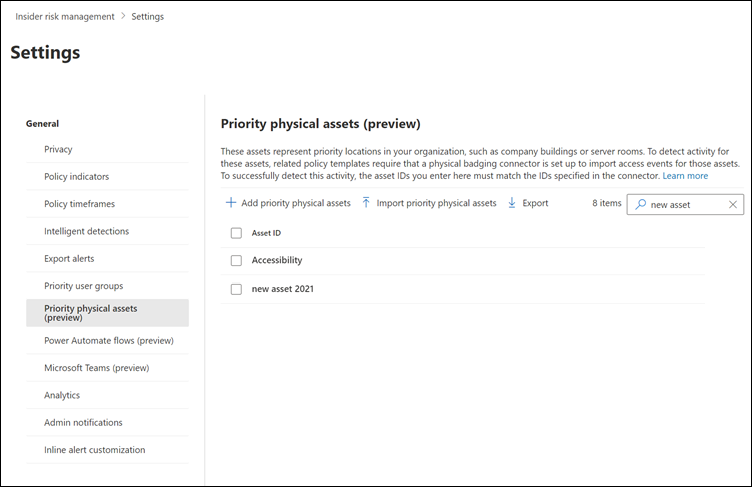
Настройка приоритетных физических ресурсов
Чтобы настроить приоритетные физические ресурсы, необходимо настроить соединитель физического badging и использовать элементы управления параметрами в решении для управления внутренними рисками. Чтобы настроить приоритетные физические ресурсы, необходимо быть членом группы ролей Управления внутренними рисками или Управления внутренними рисками Администратор.
Выберите соответствующую вкладку для используемого портала. Дополнительные сведения о портале Microsoft Purview см. на портале Microsoft Purview. Дополнительные сведения о портале соответствия требованиям см. в разделе Портал соответствия требованиям Microsoft Purview.
Выполните действия по настройке для управления внутренними рисками в статье Начало работы с управлением внутренними рисками . На шаге 3 убедитесь, что настроен соединитель физического badging.
Важно!
Чтобы политики управления внутренними рисками использовали и сопоставляли данные сигналов, связанные с уходящими и прерванными пользователями, с данными о событиях с ваших физических платформ управления и доступа, необходимо также настроить соединитель отдела кадров Microsoft 365. Если включить соединитель физического нарушения без включения соединителя отдела кадров Microsoft 365, политики управления внутренними рисками будут обрабатывать только события для действий физического доступа для пользователей в вашей организации.
Войдите на портал Microsoft Purview , используя учетные данные учетной записи администратора в организации Microsoft 365, выберите Параметры в правом верхнем углу страницы и выберите Управление внутренними рисками , чтобы открыть параметры управления внутренними рисками, а затем выберите Приоритет физических ресурсов.
На странице Приоритетные физические ресурсы можно вручную добавить идентификаторы физических ресурсов, импортированные соединителем физического badging, или импортировать CSV-файл всех идентификаторов физических ресурсов, импортированных соединителем физического badging:
- Чтобы вручную добавить идентификаторы физических ресурсов, выберите Добавить приоритетные физические ресурсы, введите идентификатор физического ресурса, а затем нажмите кнопку Добавить. Введите другие идентификаторы физических ресурсов, а затем выберите Добавить приоритетные физические ресурсы , чтобы сохранить все указанные ресурсы.
- Чтобы добавить список идентификаторов физических ресурсов из CSV-файла, выберите Импорт приоритетных физических ресурсов. В диалоговом окне проводника выберите CSV-файл, который требуется импортировать, и нажмите кнопку Открыть. В список добавляются идентификаторы физических ресурсов из CSV-файлов.
В параметрах выберите Индикаторы политики.
На странице Индикаторы политики перейдите в раздел Индикаторы физического доступа, а затем установите флажок Физический доступ после завершения или сбой доступа к конфиденциальным ресурсам проверка.
Выберите Сохранить.
Удаление физического ресурса с приоритетом
Чтобы удалить приоритетный физический ресурс, необходимо быть членом группы ролей "Управлениевнутренними рисками" или "Администраторы управления внутренними рисками ".
Важно!
Удаление физического ресурса с приоритетом удаляет его из проверки любой активной политикой, в которую он был включен ранее. Оповещения, созданные действиями, связанными с приоритетным физическим ресурсом, не удаляются.
Выберите соответствующую вкладку для используемого портала. Дополнительные сведения о портале Microsoft Purview см. на портале Microsoft Purview. Дополнительные сведения о портале соответствия требованиям см. в разделе Портал соответствия требованиям Microsoft Purview.
- Войдите на портал Microsoft Purview в качестве участника группы ролей Управление внутренними рисками или Администраторы управления внутренними рисками .
- Выберите Параметры в правом верхнем углу страницы.
- Выберите Управление внутренними рисками , чтобы перейти к параметрам управления внутренними рисками.
- Выберите Приоритет физических ресурсов.
- На странице Приоритет физических ресурсов выберите ресурс, который требуется удалить.
- Выберите Удалить.